MFC-J6925DW
Vanlige spørsmål og feilsøking |
En eller flere av fargene mine skrives ikke ut (blank).
Hvis én eller flere av blekkfargene mangler fra de utskrevne dokumentene (f.eks. mottatte fakser, kopier og/eller dokumenter som skrives ut fra PC-en), kan det hende at blekkpatronen(e) ikke er riktig installert, eller at dysene i skrivehodet er tilstoppet. Kontrollere at blekkpatronene er satt inn riktig, og/eller rengjøre skrivehodet kan løse dette problemet.
- Kontroller at blekkpatronene er satt inn riktig.
- Følg trinnene nedenfor for å kontrollere utskriftskvaliteten og rengjøre skrivehodet.
-
Trykk
 på (blekk).
på (blekk).
Du kan også trykke
 på (Innstillinger) og blekk.
på (Innstillinger) og blekk. - Trykk på Test utskrift.
- Trykk på utskriftskvalitet.
- Trykk OK. Maskinen begynner å skrive ut kontrollarket for utskriftskvalitet.
- Kontroller kvaliteten på de fire fargeblokkene på arket.
-
Berøringsskjermen spør deg om utskriftskvaliteten er OK.
Gjør ett av følgende:
- Hvis alle linjene er klare og synlige, velger du Ja for å fullføre kvalitetskontrollen og går til TRINN 12.
- Hvis du ser manglende korte linjer som vist nedenfor, velger du Nei og går til TRINN 7.
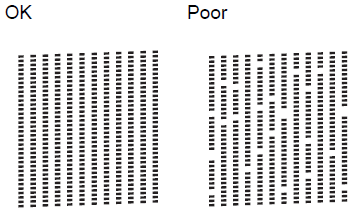
- Du får spørsmål om utskriftskvaliteten er OK for svart og de tre fargene. Trykk på Ja eller Nei.
- Du blir spurt på pekeskjermen om du vil begynne rengjøringen. Trykk OK. Maskinen begynner å rengjøre skrivehodet.
- Når rengjøringsprosedyren er ferdig, trykker du på OK. Maskinen vil begynne å skrive ut et annet ark for utskriftskvalitet.
- Når den skrives ut, kontrollerer du kvaliteten på de fire fargeblokkene på arket.
-
Berøringsskjermen vil spørre deg om utskriftskvaliteten er OK.
Gjør ett av følgende basert på utskriftskvaliteten på sjekkarket:
- Hvis alle linjene er klare og synlige, velger du Ja for å fullføre kvalitetskontrollen og går til TRINN 12.
- Hvis utskriftskvaliteten fortsatt er dårlig og du har prøvd å rengjøre skrivehodet mindre enn fem ganger, velger du Nei og går tilbake til TRINN 7 for å gjenta rengjøringen av skrivehodet. Du bør fullføre utskriftskvaliteten Kontroller ark og skrive ut hodet rengjøring prosessen opptil fem ganger.
-
Hvis utskriftskvaliteten fortsatt er dårlig, og du har prøvd å rengjøre skrivehodet opptil fem ganger, trykker du
 på (Hjem) og kontakter Brother kundeservice fra Kontakt oss.
på (Hjem) og kontakter Brother kundeservice fra Kontakt oss.
Vi anbefaler ikke hyppig frakobling og tilstopping av maskinen og/eller at maskinen er frakoblet i lengre perioder.
- For å opprettholde førsteklasses utskriftskvalitet er produktet vårt utformet for å rengjøre skrivehodet automatisk med jevne mellomrom. Når maskinen er koblet fra, vil den ikke fullføre den periodiske rengjøringen som er nødvendig for å sikre at blekket ikke tørker i skrivehodet og kan føre til dårlig utskriftskvalitet.
- Brother-maskinene med en kablet nettverksport har en 24-timers sikkerhetskopi av minnet. Alle andre maskiner har en 1-timers sikkerhetskopi av minnet. Hvis en maskin kobles fra utenfor minnefunksjonen, går klokkedataene tapt og maskinen tilbakestilles. Når maskinen er koblet tilbake til uttaket, tilbakestilles den interne klokken, og maskinen starter automatisk en rengjøringsprosess som forårsaker blekkforbruket.
Vi anbefaler at du bruker av/på -knappen til å slå maskinen av. Ved hjelp av av av/på -knappen kan maskinen få minimalt med strøm for å sikre at skrivehodet rengjøres regelmessig bare når det er nødvendig, og at nødvendig informasjon forblir i minnet.
- Det går mye blekk med til å rengjøre skrivehodet. Hyppig rengjøring øker blekkforbruket.
- Du må IKKE berøre skrivehodet. Berøring av skrivehodet kan forårsake varig skade og medføre at garantien bortfaller.
-
Brother anbefaler på det sterkeste at du ikke fyller på blekkassettene som følger med maskinen. Vi anbefaler også på det sterkeste at du senere kun bruker ekte Brother-blekkassetter når disse må byttes. Bruk eller forsøk på bruk av blekk og/eller kassetter som kanskje ikke er kompatible med Brother-maskinen, kan føre til skade på maskinen og/eller kan føre til ikke-tilfredsstillende utskriftskvalitet. Garantien gjelder ikke hvis det oppstår problemer som skyldes bruk av ikke-godkjent blekk og/eller kassetter fra tredjepart. For å beskytte investeringen din og oppnå førsteklasses ytelse fra Brother-maskinen anbefaler vi på det sterkeste at du bruker originale Brother-rekvisita.
> Klikk her for mer informasjon om originale Brother-rekvisita.
